Este video también es parte de mi columna "CÓMO TOMAR MEJORES FOTOS CON IPHONE" y en su lugar trata sobre CÓMO EDITAR FOTOS EN IPHONE. ¡Y sin usar aplicaciones externas! Entonces ... estamos en el episodio 15: inicialmente te muestro cada herramienta y cómo usarla, para qué sirve, luego encontrarás un ejemplo práctico de modificación (de hecho, 2) y un truco / consejo para usuarios de Mac.
En este artículo queremos resumir algunos puntos clave de este método de edición de fotografías, para que siempre los tengas en cuenta para mejorar tus tomas. Empecemos:
Edite fotos en iPhone sin aplicación
A continuación, te guiaré paso a paso para descubrir las muchas funciones que ofrece el editor integrado en el iPhone y, por lo tanto, desarrollado por Apple. Esta herramienta está más "rechazada" de lo que podría pensar, pero al final de esta guía cambiará de opinión:
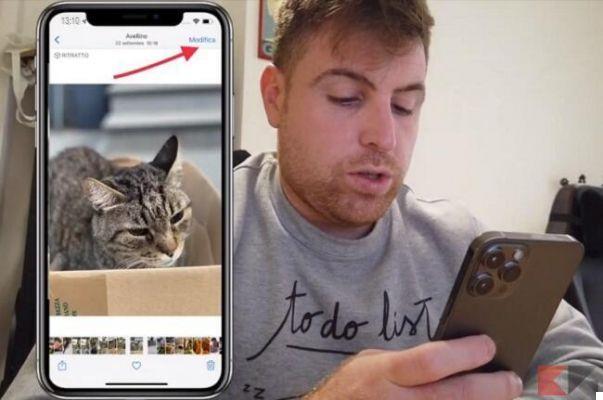
Así que hagamos clic en el "Modificación”En la parte superior derecha mientras estamos viendo una de nuestras tomas en la Galería de fotos del iPhone. Esto nos llevará inmediatamente al editor, que mostrará una pantalla similar a la que ves a continuación:
Modo automático
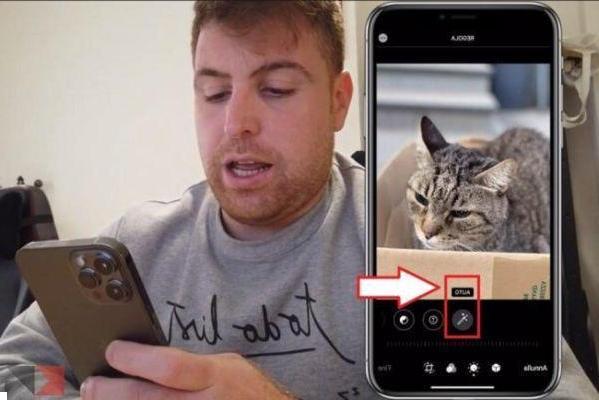
Para cada "símbolo" que aparece dentro del editor, se ofrece una función. Por ejemplo, el primer símbolo que encontrará frente a usted corresponde al modo ACCIDENTE (automático de hecho) que modificará la foto en base a algoritmos de inteligencia artificial, intentando potenciar luces y sombras en puntos particulares.
Sin embargo, si no le gusta el efecto final, siempre puede actuar en el control deslizante situado en la parte inferior, con el que se pueden modificar los ajustes automáticos. Si no le gusta el efecto, pasemos a la edición manual, o las otras herramientas que ofrece el editor, deslizando el dedo hacia la izquierda:
exposición
Por tanto, el primer cambio real se refiere La exibición, que es la cantidad de luz que atraviesa la lente y llega al sensor. OBVIAMENTE, estos son cambios de software, en realidad no estamos cambiando la exposición, porque son cosas que deben hacerse antes de tomar la foto. Pero con estas herramientas podemos actuar en "postproducción" (de hecho) para corregir cualquier mancha.
Básicamente, cuanto mayor es la exposición, más luz entra en la foto. Por lo tanto, podría pensar en corregir una foto que sea demasiado oscura (subexpuesto) o una foto demasiado brillante (sobreexpuesto). Luego pasamos a la siguiente herramienta:
Brillo y puntos de luz
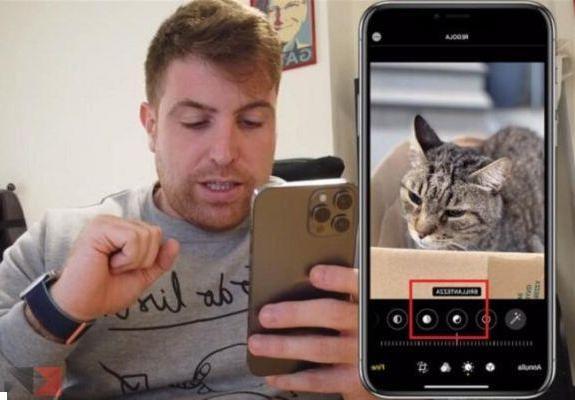
Las siguientes dos herramientas que analizamos se llaman Brillo y puntos de luz. ¡Deben tratarse juntos porque están estrechamente vinculados! De hecho, con el control deslizante de brillo irás a reanudar las fuentes de luz (por lo tanto las tonalidades claras de la foto) para potenciarlas más (o disminuirlas). En resumen, no solo se potencian / disminuyen las fuentes de luz, sino también los blancos en general.
Finalmente, al trabajar con la herramienta Light Points, el iPhone intenta comprender cuáles son los puntos más brillantes de la foto para actuar solo sobre ellos. Todo esto es exactamente lo contrario de lo que hace la herramienta Sombras:
Sombras y Contraste
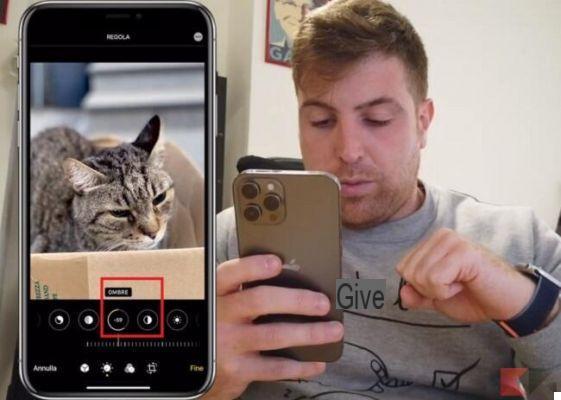
Con la herramienta Tresillo actúa directamente sobre los tonos oscuros de la foto, o para realzarlos aún más (y por tanto subexponer intencionadamente la fotografía) o para corregir la subexposición para "difuminar" levemente los tonos oscuros de la foto. Esto va de la mano con el contraste que, en cambio, busca aumentar / disminuir la brecha entre los tonos claros y oscuros. Actuando con moderación en el contraste es posible potenciar el juego de luces / sombras de una foto con un efecto realmente interesante.
Brillo y punto negro
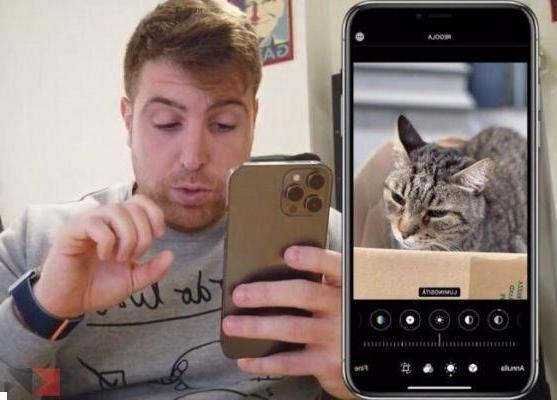
Otras dos configuraciones que van de la mano. Empecemos con el brillo (no confundir con la exposición) gracias a lo cual podremos subir / bajar los valores tonales nítidos de la fotografía, mientras que la exposición actúa sobre toda la foto. A esto se le suma el modo Punto negro que en cambio actúa como el brillo pero puramente en valores tonales oscuros (por lo tanto, no debe confundirse con sombras).
Saturación e Intensidad
La Saturazione es uno de los parámetros más utilizados, y erróneamente, porque se utiliza de forma exagerada. De hecho, la saturación satura o desatura los colores, aumentando o disminuyendo su matiz, los valores tonales. Puede usarse para aumentar la presencia de colores en una foto (pero con moderación) o precisamente para disminuir el tono de una foto que está demasiado saturada. Luego está el viveza que en cambio siempre cuida los colores, acentuándolos o bajándolos ligeramente, pero sin actuar tan agresivamente como la saturación. Hay que decir que hay que dar un toque más preciso una vez decidida la saturación de la imagen.
Temperatura e Tinte
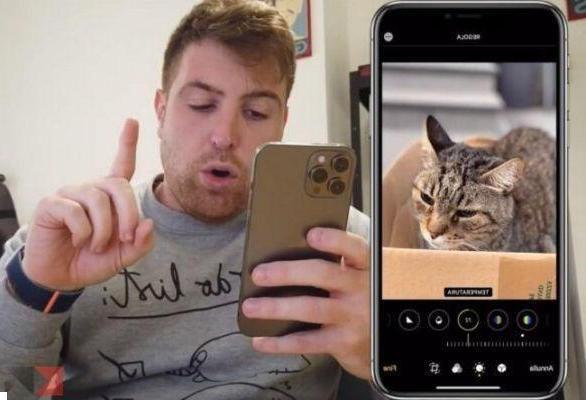
Estos ajustes se utilizan para ajustar aún más los colores de la foto. Allí temperatura es capaz de cambiar los colores de la foto de tonos fríos a cálidos (según la ocasión), mientras que el Tinta actúa sobre los tres canales fundamentales (RGB) y sirve para ajustar estos tres colores para corregir errores como el color de la piel.
Nitidez y Definición
La nitidez y la definición son dos parámetros útiles para jugar con los contornos de la foto. Allí nitidez obviamente intentará realzar y mejorar los contornos (o por el contrario suavizarlos, casi difuminarlos), mientras que definizione intentará mejorar / disminuir las luces y sombras de estos contornos.
Ruido y viñetas
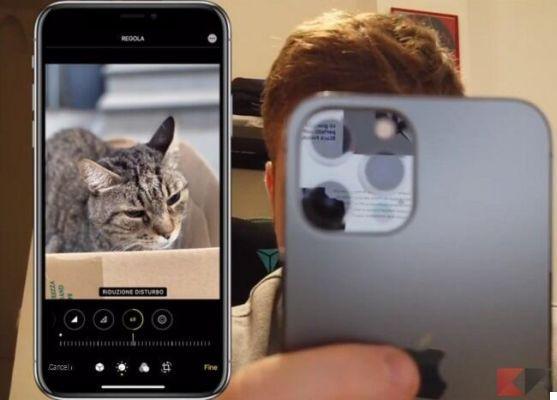
Il trastorno actúa sobre fotos particularmente ruidosas, es decir, fotos que probablemente haya tomado en condiciones de poca luz. En estas fotos hay mucho ruido térmico o digital que se puede “atenuar” gracias a este parámetro, con un efecto casi borroso (para ser utilizado por tanto con moderación). Finalmente está el viñeteado que es simplemente un efecto gráfico con el que agregarás una sombra a lo largo del marco de la fotografía. Aquí hay un ejemplo:
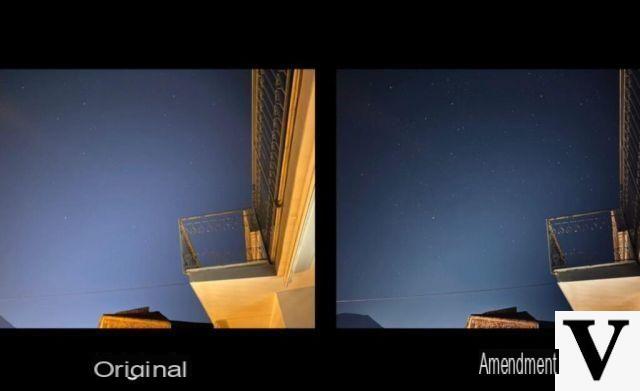
Otros trucos útiles
Una vez que haya dominado este modo, también puede agregar algunos más trucos que hemos visto en los otros episodios. Por ejemplo, puede utilizar el Modo de ráfaga, es decir, mantenga presionado el botón del obturador para tomar muchas más fotos y luego elija la mejor.
Otro truco es cambiar la exposición: una vez que haya enfocado un punto de la foto, deslice el dedo en la pantalla para aumentar / disminuir el nivel de brillo de la foto, para mejorar luces o sombras. Por último, no olvides llevar siempre contigo un bolso cómodo. trípode como estos:
¿Dudas o problemas? Te ayudamos
Recuerde suscribirse a nuestro canal de Youtube para videos y otras reseñas. Si quieres estar al día, suscríbete a nuestro canal de Telegram y síguenos en Instagram. Si desea recibir soporte para cualquier pregunta o problema, únase a nuestra comunidad de Facebook o contáctenos en Instagram. ¡No olvides que también hemos creado un buscador lleno de cupones exclusivos y las mejores promociones de la web!


























